解决方法如下:
简单的方法就是:在u盘图标上右击->属性->工具->开始检查->勾选 自动修复文件系统错误->开始,很快修复完毕就可以了。大家可以试一下,此方法对于sd卡等存储类的硬件都有效。
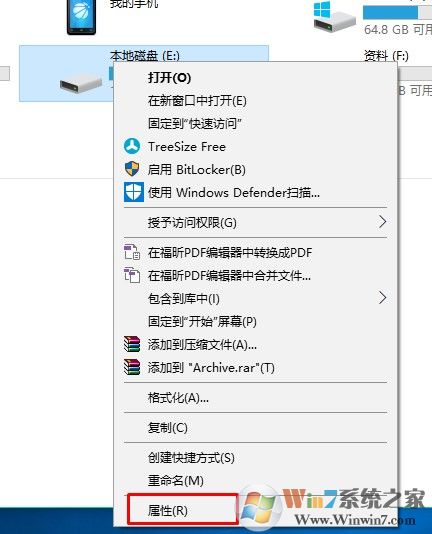
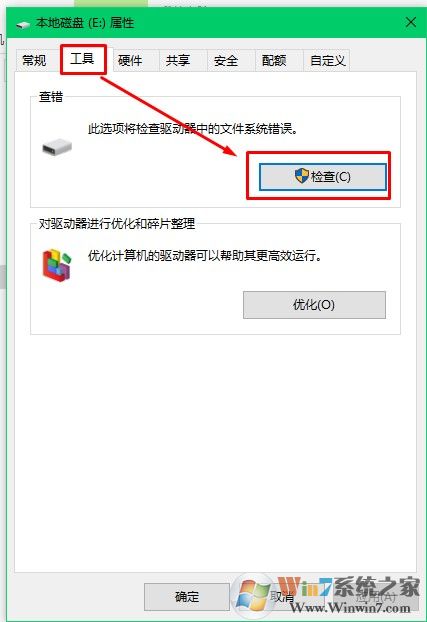
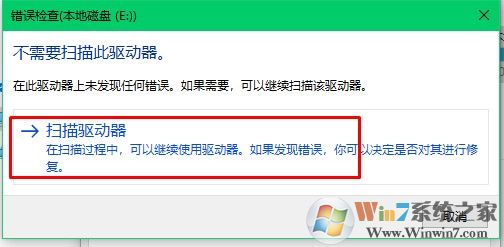
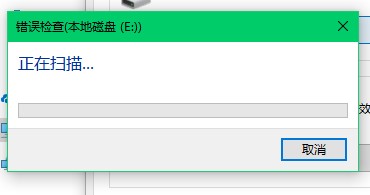
我的一些经验就是:一般打印的地方病毒非常多,所以同学最好把u盘设为只读模式。或者将最为重要的文件存储再百度网盘。
解决方法:是Autorun.inf这个文件有问题,将属性去除掉后删除,然后在注册表中查找autorun.inf所指向的文件,查到后将shell这个子项删除,即可打开D盘。开始--运行输入"regedit"(注册表) ,用"Ctrl+F"键
出现查找对话框输入"autorun.inf" 就可以看见 shell 子项
然后右键--删除
或者参考以下方法
1、如果各分区下带autorun.inf一类的隐藏文件,删除后最好重新启动电脑。
2、在文件类型中重新设置打开方式(以XP为例)
打开 我的电脑--工具--文件夹选项--文件类型,找到“驱动器”或“文件夹”(具体选哪个根据你所遇问题,若属于双击打不开驱动器则选择“驱动器”,打不开 文件夹则选择“文件夹”)。点下方的“高级”,在“编辑文件类型”对话框里的“新建”,操作里填写“open”(这个可随意填写,如果有“open”且指 向的是其他陌生的.exe文件则有可能指向的是木马,则选择“编辑”),用于执行操作的应用程序里填写explorer.exe,确定。随后返回到“编辑 文件类型”窗口,选中“open”,设为默认值,确定。现在再打开分区或文件夹看下,是不是已恢复正常?
3、注册表法:
a、对于分区不能双击打开者
开始--运行--输入regedit,找到[HKEY_CLASSES_ROOT\Drive\shell]将shell下的全部删除,然后关闭注册表,按键盘F5刷新,双击分区再看。
b、对于文件夹不能双击打开者
开始--运行--输入regedit,找到[HKEY_CLASSES_ROOT\Directory\shell]将shell下的全部删除,然后关闭注册表,按键盘F5刷新,双击分区再看 。
以上就是U盘打不开原因详解及解决方法了,小编这里要强调就是预防病毒很重要。一定不要将U盘连接到自己不确认安全于否的电脑,并养成将重要资料多渠道存储的好习惯,如U盘和网盘同时存储等。